如果您想上传一个大视频,或将大电影传输到您的 iPhone,这非常耗时。 很多人想用视频分割器修剪他们的视频/电影,这样他们就可以方便快捷地上传/传输/备份他们的视频。
在这里,我们将向您展示如何在Mac / PC / iPhone / Android上使用视频分割器分割视频。
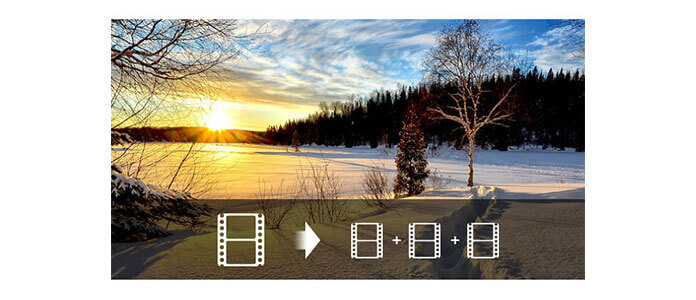
您周围有很多视频分离器,但是您需要找到最好的和专业的分离器。 Video Converter Ultimate是最佳选择,因为 视频转换大师 不仅是视频转换器,而且还是视频微调器,可帮助您准确,轻松地分割视频/电影。 让我们看看如何使用Video Converter Ultimate分割视频。 只需下载并免费试用!
1 在计算机上安装Video Converter Ultimate
在Mac / PC上下载后,您需要安装此视频切割器,然后运行它。
2将视频加载到视频分配器
打开Video Converter Ultimate时,可以将视频或视频文件夹添加到其中。

3轻松快速地分割视频
选择一个视频,然后单击“剪辑”按钮以拆分视频。 您有两种选择来剪切视频。 一种是拉动小三角形以切出所需的部分,另一种是设置开始时间和结束时间以分割视频。 剪辑完一个视频后,您可以执行相同的操作来分割其他视频。
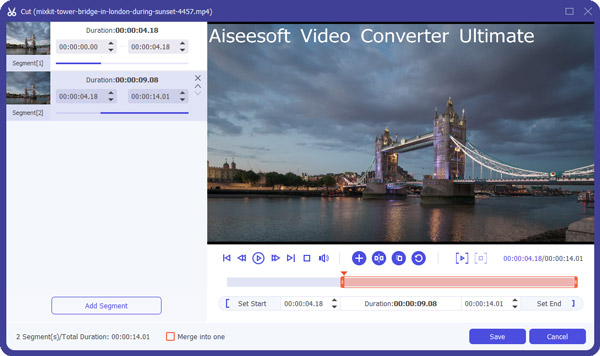
4轻松获取视频片段
分割视频后,您可以在此视频分割器的主界面中看到这些片段。 现在,您可以单击“全部转换”以获取这些修剪后的视频。

瞧,它是如此简单和快捷。 现在,借助Video Converter Ultimate,您可以将剪辑的视频传输到iPhone,Android或其他便携式设备,以便在上学或旅行途中欣赏电影。
除了分割视频外,Video Converter Ultimate还为您提供了更多精彩功能:
查看此视频节目,以了解有关此视频分配器的更多功能。


随着越来越多的人喜欢使用便携式设备,视频分配器应用程序变得越来越重要。 当然可以 Android上的视频编辑器 或iPhone分割视频,因为许多视频编辑应用程序都具有修剪功能。 但是在这里,我们主要告诉您iPhone / Android上的单个视频拆分器应用程序。 他们是:
现在,以Android的Video Splitter为例,轻松地在手机上剪切视频。 在Google Play上下载。
1安装Video Splitter并在手机上打开
2 加载要分割的大型视频或拍摄视频
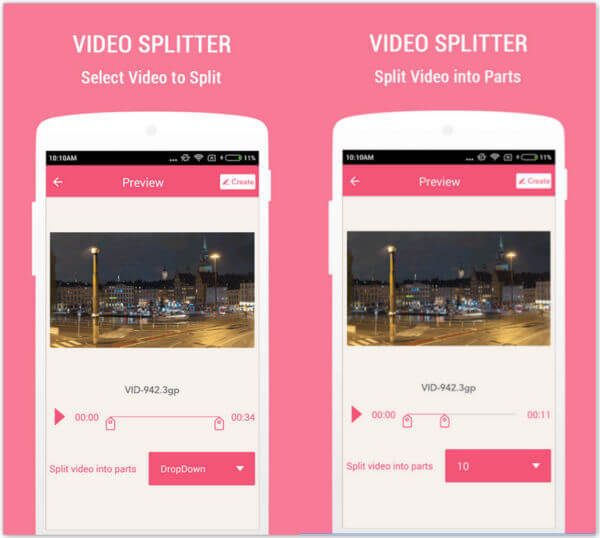
3选择要创建的视频部分
4保存视频部分
使用视频拆分器应用程序在Android / iPhone上拆分视频非常容易。 现在就自己动手!